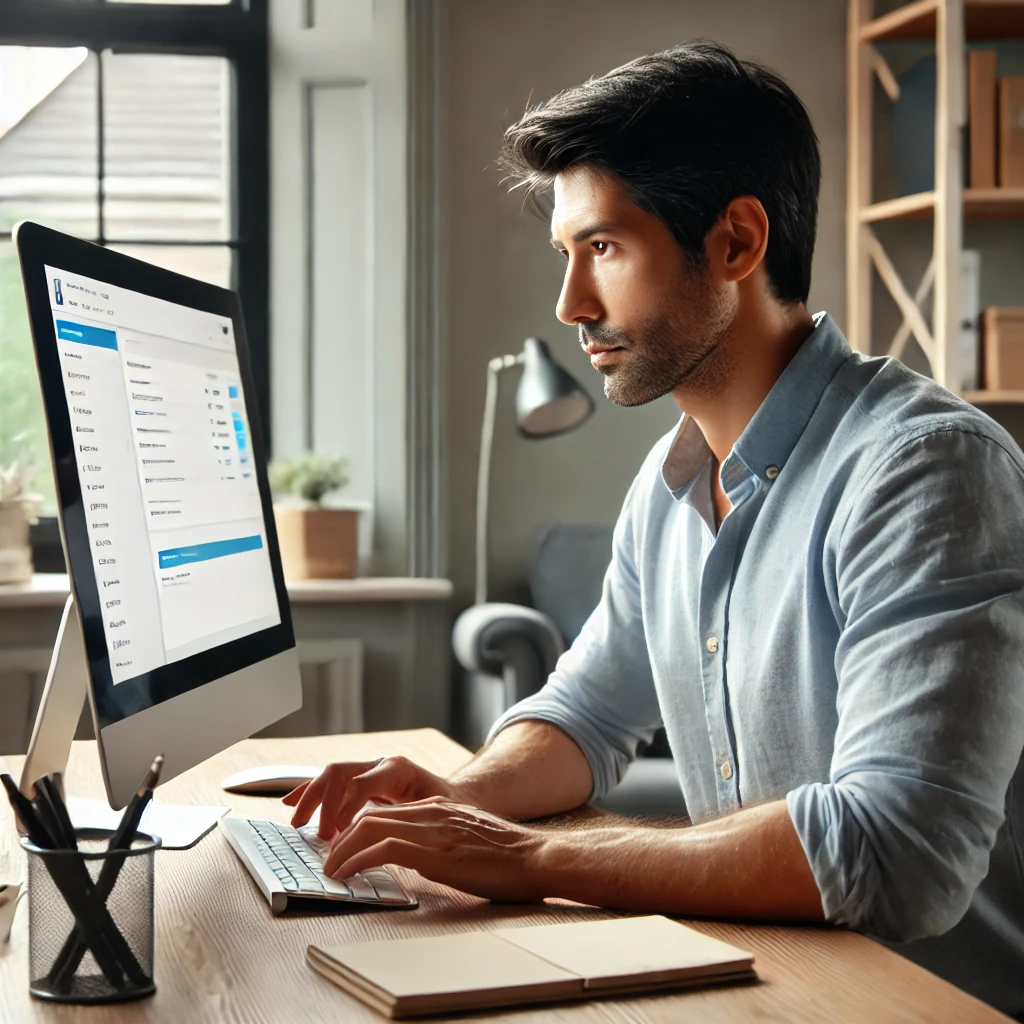ブログ運営を始めるときに欠かせないのが「プライバシーポリシーの作成」と「問い合わせフォームの設置」です。これらは閲覧者の信頼を得るためにも重要で、特に個人情報の取り扱いに関する明確なポリシーを設けることで、法的リスクも回避できます。本記事では、これらの設定方法を詳しく解説します。

必須だよ!

何のことか分かってないよね..
プライバシーポリシーページの重要性
プライバシーポリシーはユーザーの個人情報をどのように扱うかを明示するためのページです。日本では、個人情報保護法が適用されるため、サイト運営者はプライバシーポリシーの記載が義務付けられています。特にGoogle AdSenseやアフィリエイトを利用する場合には必須となります。
プライバシーポリシーページに含めるべき要素
- 収集する個人情報の内容: 名前、メールアドレス、Cookie情報など
- 個人情報の利用目的: サービス提供、問い合わせ対応、マーケティングなど
- 個人情報の第三者提供について: 提供の有無とその条件
- お問い合わせ先情報: サイト管理者の連絡先
- クッキー(Cookie)についての記載: トラッキングの使用とその理由
プライバシーポリシーページの作成手順
プラグインを活用することもできますが、ここではプラグインを使用しない方法でご説明します。
- WordPressの管理画面から「固定ページ」>「新規追加」をクリック
- ページタイトルに「プライバシーポリシー」と入力
- 上記の要素をテンプレートとして記載
(例)「当サイトでは、ユーザーからのお問い合わせに対応するために必要な範囲で個人情報を収集し、適切に管理します。…」 - 記載が終わったら、「公開」をクリックしてページを公開
当ブログは下記リンクページを基にプライバシーポリシーを作成しております。ひな形もあり、とても参考になると思いますので是非ご覧下さい。
【雛形(ひな形)あり】プライバシーポリシーと免責事項の作り方

こっちのリンク見た方がええやん

こらこら
問い合わせフォームの設置方法
閲覧者からの意見や問い合わせを受け付けるためには、問い合わせフォームが必要です。フォームを設置することで、信頼性の向上とコミュニケーションのしやすさをアピールできます。
問い合わせフォーム作成に関してはプラグインによる方法が便利ですが、なるべくプラグインを使いたくないという方は下記の記事をご覧下さい。

プラグインで良いという方はこのまま以下をご覧下さい。
無料で使えるプラグインの紹介
WordPressには多数の問い合わせフォームプラグインがあり、代表的なものとして以下があります。
- Contact Form 7: シンプルで多機能。カスタマイズが可能。
- WPForms: 初心者向けの直感的なドラッグ&ドロップエディタを備えている。
- Forminator: フォームのカスタマイズと機能が豊富。
Contact Form 7の設定手順
ここではContact Form 7の設定手順について御説明します。
- WordPress管理画面で「プラグイン」>「新規追加」から検索窓に「Contact Form 7」と入力して表示したContact Form 7をインストールし、有効化します。
- プラグインが有効化されたら、「お問い合わせ」>「新規追加」をクリックし、新しいフォームを作成します。
- フォームに必要な項目(名前、メールアドレス、メッセージなど)を設定し、「保存」をクリック。
- 保存後に表示されるショートコードをコピーし、固定ページ(「お問い合わせ」ページを作成しておく)に貼り付けます。
- 最後に、ページを公開してフォームを反映させます。
Advanced Google reCAPTCHAとContact Form 7の連携方法
スパム対策として「Advanced Google reCAPTCHA」プラグインを使用する場合、Contact Form 7と連携することで、より高いセキュリティを確保できます。以下は、その設定手順です。
- Google reCAPTCHAのサイトにアクセスし、新しいサイトキーとシークレットキーを取得します。
- Google reCAPTCHAのサイトに移動し、「v2」または「v3」のいずれかを選択。
- サイト名とドメインを登録して、「サイトキー」と「シークレットキー」を取得します。
- WordPress管理画面で「プラグイン」>「インストール済みプラグイン」から「Advanced Google reCAPTCHA」を開きます。
- 「設定」画面で、取得した「サイトキー」と「シークレットキー」を入力し、「保存」をクリックします。
- Contact Form 7の設定画面に移動し、reCAPTCHAの設定を行います。「お問い合わせ」>「インテグレーション」に移動し、reCAPTCHAの設定オプションを見つけます。
- 「reCAPTCHAの設定」ボタンをクリックし、「Advanced Google reCAPTCHA」で取得した「サイトキー」と「シークレットキー」を入力します。
- Contact Form 7のフォーム編集画面で、「reCAPTCHA」タグをフォーム内に追加します。通常、フォームの送信ボタンの上に配置します。
- 設定を保存して、サイトに変更を反映します。これで、スパム対策が強化された問い合わせフォームが完成します。
プライバシーポリシー及び問い合わせページへのリンク配置手順
以下にリンクをフッター内に設置する場合の手順を説明します。
プライバシーポリシーと問い合わせフォームページを作成しても、サイトのどこかにリンクが無いと閲覧者が確認することが出来ません。
- 「外観」>「メニュー」をクリックして、メニューの新規作成又は編集画面に移動します。
- 新規作成時はメニュー名の入力とリンクを表示したい位置を選択し、「メニューを作成」をクリックします。
- 作成済みのメニューの場合は編集画面にて”メニュー構造”から対象のメニュー名を選択します。
- “メニュー項目を追加”の”固定ページ”から「プライバシーポリシー」と「お問い合わせ」にチェックを入れて
「メニューに追加」をクリックしてリンクを追加します。 - 「メニューを保存」をクリックして変更を確定します。これで、選択した位置に「プライバシーポリシー」、「お問い合わせ」へのリンクが表示されます。
SEOを意識したプライバシーポリシーと問い合わせフォームの活用
プライバシーポリシーと問い合わせフォームのページは、サイトの信頼性を高めるだけでなく、SEOにも貢献します。これらのページをしっかりと設置することで、Googleからの評価も向上します。
キーワードの最適化
• プライバシーポリシーページには「個人情報保護方針」や「プライバシーポリシー」といったキーワードを自然な形で盛り込む。
• 問い合わせフォームページには「お問い合わせ」や「コンタクトフォーム」といったキーワードを使用。
内部リンクの活用
他の記事や固定ページからプライバシーポリシーページや問い合わせフォームへのリンクを設置し、ユーザーがアクセスしやすい状態にすることで、サイト全体のSEO効果が向上します。
まとめ
プライバシーポリシーの作成と問い合わせフォームの設置は、ブログ運営者にとって非常に重要な要素です。これらを適切に設定することで、サイトの信頼性を向上させるだけでなく、SEO効果も期待できます。初心者でも簡単に実行できる手順を参考に、ぜひブログに取り入れてみてください。

もうちっと絵が欲しいな..

だよね..
次回は記事を作成する前に必要なキーワードの選定について解説します。それでは!